Bir iPhone'un güzelliği, onu açıp sınırsızca erişebilmenizdir. Ancak, genellikle durum böyle değildir. Bunun olmasının birçok nedeni var. Çoğu durumda, ikinci el satılmak üzere elden çıkarmayı seçersiniz, ancak açılmayacak iPhone'u sil Böyle bir hamle yapmadan önce. Bunu nasıl yapacağınızı anlamanız gereken nokta budur, bu yüzden kimsenin bilgilerinize erişmediğinden ve elbette kötüye kullanmadığından emin olursunuz.
İPhone'un çalışmayı reddetmesinin birçok nedeni var. Bu, yazılım arızasından veya şarj zorluklarından kaynaklanabilir. iPhone'da da sorun olmayabilir, ancak ekranda henüz görüntülenemeyen bir sorun var; iPhone'un çalışıp çalışmadığını ölçmenin tek yolu bu.
Alternatif olarak kabloda da sorun olabilir; bu nedenle, bunu dışlamak için, sorunun şarj kablosundan kaynaklanmadığından emin olmak için çalışan bir şarj cihazını deneyebilir ve muhtemelen şarj sistemini düşünebilirsiniz.
Bölüm 1: Açılmayan iPhone'u Silmeden Önce Denemenin Basit YollarıBölüm #2: iOS Unlocker Kullanarak Açılmayan iPhone Nasıl SilinirBölüm 3: Sonuç
Bölüm 1: Açılmayan iPhone'u Silmeden Önce Denemenin Basit Yolları
iPhone'un bozulup bozulmadığını yargılamadan önce, bazı basit hileleri deneyin ve iPhone'un açılıp açılmadığını görün. İşte denemek için bazı basit kılavuzlar, bunlardan herhangi biri işe yaramazsa, yazılım aramaktan başka seçeneğiniz yoktur.
Kılavuz 1: iPhone'u Şarj Edin
Açılmayan iPhone'u silmeden önce, onu yeniden şarj etmeyi deneyebilirsiniz. Dahili pilleri olan bazı iPhone'lar, şarjları bittiğinde tek bir yaşam belirtisi göstermez. Bu durumda, bir süre şarj cihazında bırakmanız, ardından geri dönüp hala çalışıp çalışmadığını kontrol etmeniz gerekir. Bu durumda, şarj sinyali 10 dakika içinde sönmelidir, biraz ömrü varsa, deneyebilir ve takabilirsiniz. Yeterince güç aldığını gösteren bir sinyal, yanıp sönen ve hemen sönen kırmızı dolgudur.
2. Kılavuz: iPhone'u Yeniden Başlatın
Yazılım hataları, bir iPhone'un yeniden başlatılmasıyla kolayca çözülür, ayrıca yeni sinyalleri almak ve hala ihtiyacınız olup olmadığını görmek için iPhone'u zorla yeniden başlatın. iPhone silmek bu açılmayacak. İşte iPhone 7 ve üzeri sürümler için basit talimatlar
- Basın Anasayfa düğmesine basın ve güç düğmesini en az 10 saniye basılı tutun
- Ekranda bir Apple logosu gördüğünüzde bırakın
- iPhone 6 ve daha düşük sürümler için prosedür aşağıdadır
- Basın Sesi aç ve aşağı hacmi ikon
- Uzun basın yan düğmesini en az 10 saniye basılı tutun
- Apple logosunu görene kadar yan düğmeleri bırakın.
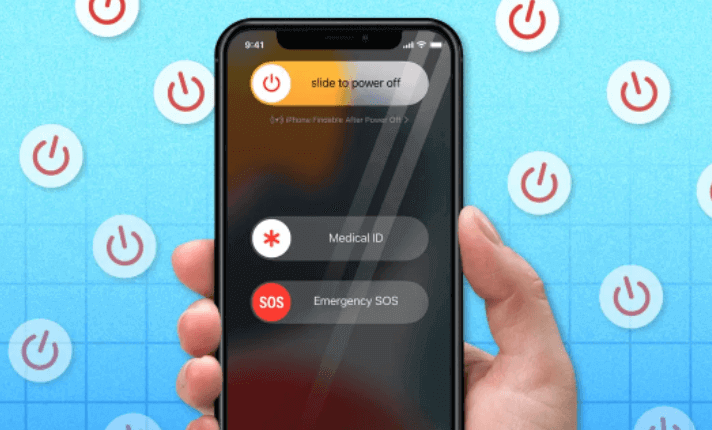
Kılavuz #3: Cihazı Kurtarma Moduna Ayarlayın
Yukarıdaki tüm seçenekler işe yaramadığında, iPhone'u kurtarma moduna almanın ve can olup olmadığını görmenin zamanı geldi. Tüm verileri kaybedebileceğiniz için bu özellik karmaşık ve zorlayıcı olsa da,
ilk ikisi başarısız olduğunda seçenek. Üstelik, açılmayan iPhone'u silmek, bir umutsuzluk belirtisi gösterdiği için yapılacak en son şey olmalı. Kurtarma moduna nasıl değiştirebilirsiniz?
- İndir iTunes PC'nizde
- iTunes'u açın ve bir USB kablosu kullanarak iPhone'u bilgisayara bağlayın
- İPhone sürümüne bağlı olarak yukarıda belirtilen 2. kılavuzda tartışıldığı gibi yeniden başlatmayı zorlayın
- Tıkla Güncellemeyi geri yükle/geri yükleve iTunes verilerinizi yedekleyecek ve cihaza hayat vermeye çalışacaktır.
Üç kılavuzdan herhangi biri çalışmıyorsa, açılmayan iPhone'u silmek için üçüncü taraf bir çözüm kullanma zamanı gelmiştir. Okumaya devam etmek
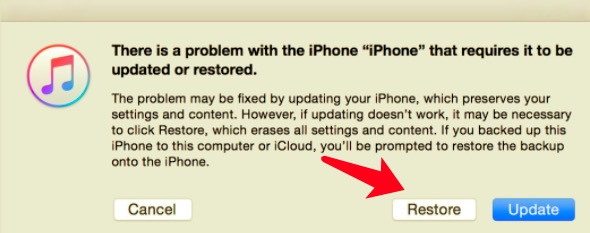
Bölüm #2: iOS Unlocker Kullanarak Açılmayan iPhone Nasıl Silinir
iPhone'unuz çalışmayı reddettiğinde ve siz açılmayan iPhone'u silmeyi seçtiğinizde korkabileceğiniz tek şey veri kaybıdır. Bu, aşağıdaki gibi üçüncü taraf bir çözüm kullanarak çözebileceğiniz basit bir şeydir. iOS Kilit Açıcı. Bu basit uygulama, minimal karmaşık işlevlerle basit bir arayüz üzerinde çalışır. Araç setini kolaylıkla çalıştırmak için harici bilgiye ihtiyacınız yoktur. Ayrıca, eski Apple kimliğinin bile sistemde hiçbir payı olmadığı bir noktaya kadar iCloud ayarlarına sınırsız erişim sağlar. Bu, hiç kimsenin iPhone'a erişmek için eski Apple kimliğini kullanamayacağı anlamına gelir. Araç setini kullanmak için basit prosedür
- iOS Unlocker'ı indirin, kurun ve çalıştırın.
- Seçin Apple kimliğini kaldır - ikinci seçenek.
- Ölü iPhone'u bir USB kablosu kullanarak bilgisayara bağlayın ve kabul edin. Güven
- düğmeler
- Tıkla Başlama süreci başlatmak için.
- Kilit açma kodu düğmesini tıklayın ve "0000 " kilit açma rakamları olarak
- Cihaz bilgilerini ekranda onaylayın ve bellenim paketini indirmesi için zaman verin
- Tamamlandığında, hem Apple Kimliği hem de iCloud ayarlar iPhone'dan silinir.

İnsanlar ayrıca okuriPhone'un Kilidinin Nasıl Açılacağına İlişkin En İyi Kılavuz [Şifremi Unuttum]2024'de Parola Olmadan iPad'in Nasıl Silineceğini Öğrenmek
Bölüm 3: Sonuç
Üçüncü taraf uygulamasının seçimi yalnızca size bağlıdır. Dijital pazarda, seçmeniz ve en iyi olanı seçmeniz gereken birkaç tane var. Ayrıca, seçim uygulamasına gitmekte özgürsünüz.
iOS Unlocker, işlevi minimum çabayla yönetmek için en iyi uygulamadır, şifreyi silmenize yardımcı olabilir, eski Apple kimliğinizi silin. Araç seti, üçüncü taraf entegrasyonları gerektirmeyen basit bir arayüz üzerinde çalışır. Ayrıca, bir dolandırıcılıkla uğraşmaktan kaçınmak için olumlu eleştirilere sahip birini kontrol etmeniz gerekir. Açılmayan iPhone'u silmeniz gerektiğinde hala tercih edebileceğiniz bir seçenek mi arıyorsunuz? Artık karar sende.
Yazan Rosie
Son güncelleme: 2022-06-16